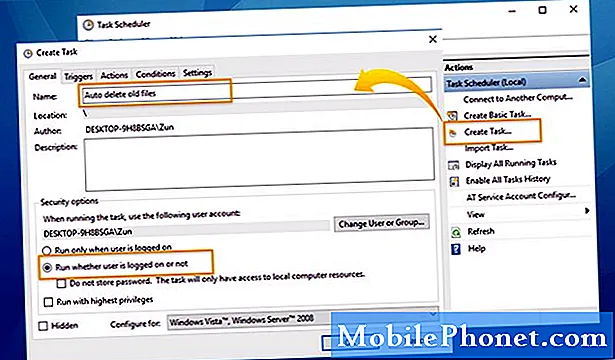Contenuto
Il problema di esaurimento della batteria non è un problema da risolvere. In questo articolo, proviamo a mostrare a un utente Galaxy A5 (2017) cosa fare al riguardo.
Problema: il problema di esaurimento della batteria del Galaxy A5 (2017) inizia dopo l'installazione dell'aggiornamento
Ciao Team, sto anche affrontando un problema di esaurimento della batteria sul mio modello Samsung A5 2017 dopo l'aggiornamento di agosto 2018. Attualmente sono sulla versione Oreo. elenco dei problemi:
1) quando ero sulla batteria nougat durava per 1,5 giorni con un uso intenso e wid OSD acceso.
2) Aggiornamento post Oreo ad agosto 2018, durata della batteria 5-6 ore Ho fatto molte ricerche su youtube e letto molti articoli incluso questo sito. Problema affrontato dopo l'aggiornamento: ho provato a scaricare completamente la batteria fino allo 0% e quindi a caricare fino al 100% per una settimana, ma ho ancora problemi. Ho anche svuotato la cache, provato il metodo in modalità provvisoria che non ha funzionato. Ho provato la modalità Ultra risparmio, la modalità di risparmio della batteria esteso, anche l'opzione della modalità di risparmio energetico Niente ha funzionato senza sincronizzazione, Bluetooth, GPS ancora lo stesso problema. Ho provato a eseguire il downgrade del software ma non è riuscito in ODIN. Firmware scaricato dal sito Sammobile ma non in grado di eseguire il downgrade del software anche dopo 10-12 tentativi. Aggiornato fino alla patch di sicurezza di dicembre 2018, pensavo che sarebbe stato risolto ma non è cambiato nulla ho anche acceso il dump della batteria dopo aver visto uno degli youtuber che lo consigliava di farlo anche io sull'opzione sviluppatore e ridotta velocità di animazione, mantenuto il limite di sfondo a 1 processo alla volta tempo. ancora nessun miglioramento. formato il telefono 2-3 volte ancora nessun miglioramento delle prestazioni della batteria. Ho anche sostituito la batteria recandomi al centro di assistenza autorizzato Samsung. Lo stesso problema anche dopo aver eseguito i passaggi menzionati su questo sito Web per A5 2017.
Ora nelle ultime notizie è stato detto che questo modello avrà Android Pie. Sto solo immaginando che dopo aver aggiornato il mio telefono a Pie la mia batteria durerà per 1 ora, quindi 🙂 dopo aver sperimentato l'aggiornamento di Oreo. Fammi sapere se hai altre soluzioni oltre ai passaggi precedenti e fammi sapere come eseguire il downgrade con successo perché non sono in grado di farlo perché dice che l'ultima patch di sicurezza sul cellulare non è quindi in grado di eseguire il downgrade e ottengo FAILED come stato in ODIN . Si prega di suggerire eventuali soluzioni. Grazie per aver dedicato del tempo alla lettura di questa query. Saluti.
Soluzione: Quando si tratta di problemi di esaurimento della batteria, ci sono molte variabili che devono essere considerate rendendo difficile individuare la causa esatta. Se il tuo Galaxy A5 (2017) sembra iniziare improvvisamente a mostrare problemi di esaurimento della batteria dopo l'installazione di un aggiornamento di sistema e la solita dose di risoluzione dei problemi non ha aiutato, potrebbe esserci un problema con una o alcune delle app installate. Ciò può essere dovuto a incompatibilità o codifica scadente. Ancora una volta, non contiamo la possibilità di altri fattori, ma di solito troviamo app e altre combinazioni di fattori da incolpare.
I problemi di gestione dell'alimentazione variano notevolmente a seconda del dispositivo. Questo perché ci sono molte cose diverse in ogni unità. Anche i telefoni dello stesso modello possono mostrare grandi differenze quando si tratta di consumare la batteria. Come regola generale, ci sono cose di base che devi provare in questo caso. Questi sono alcuni dei passaggi che devi eseguire:
- Cancella la partizione della cache.
- Installa gli aggiornamenti dell'app.
- Ripristina le preferenze dell'app.
- Ripristino delle impostazioni di fabbrica.
Installa gli aggiornamenti dell'app
Le voci sopra sono le soluzioni generali per le cause comuni dei problemi della batteria. Poiché hai già cancellato la partizione della cache, la prossima cosa migliore da fare è assicurarti che tutte le app siano aggiornate. L'aggiornamento del sistema operativo non significa necessariamente che anche le app vengano aggiornate. In effetti, lasciare le app non aggiornate è uno dei motivi dei bug dopo un aggiornamento. Assicurati di visitare l'app Google Play Store e aggiornare tutte le app da lì. Se hai app portate fuori dal Play Store, devi assicurarti che non siano incompatibili con la versione Android in esecuzione sul dispositivo. La scarsa codifica è in genere la ragione delle scarse prestazioni dell'app o degli arresti anomali dell'app.
Ripristina le preferenze dell'app
Questa fase di risoluzione dei problemi mira a garantire che il sistema disponga di tutte le app core o predefinite necessarie in esecuzione. La maggior parte delle app può funzionare solo quando funziona un'app Android predefinita. Se una delle app predefinite è stata disattivata o disabilitata per errore, alcune app o Android potrebbero non funzionare correttamente. Per ripristinare le preferenze dell'app e abilitare tutte le app predefinite, procedi nel seguente modo:
- Apri l'app Impostazioni.
- Tocca App.
- Tocca Altre impostazioni in alto a destra (icona a tre punti).
- Seleziona Ripristina preferenze app.
- Riavvia il tuo Galaxy A5 (2017) e verifica il problema.
Ripristino delle impostazioni di fabbrica
Ultimo ma non meno importante, vuoi assicurarti di cancellare i dati del telefono e ripristinare tutte le impostazioni del software ai valori predefiniti se le soluzioni di cui sopra non aiutano. Puoi farlo cancellando il dispositivo con il ripristino delle impostazioni di fabbrica.
- Crea un backup dei tuoi dati.
- Spegni il dispositivo.
- Tieni premuto il tasto Volume su e il tasto Bixby, quindi tieni premuto il tasto di accensione.
- Quando viene visualizzato il logo Android verde, rilascia tutti i tasti ("Installazione dell'aggiornamento del sistema" verrà visualizzato per circa 30-60 secondi prima di visualizzare le opzioni del menu di ripristino del sistema Android).
- Premi più volte il tasto Volume giù per evidenziare "cancella dati / ripristino dati di fabbrica".
- Premere il pulsante di accensione per selezionare.
- Premi il tasto Volume giù fino a evidenziare "Sì, elimina tutti i dati utente".
- Premere il pulsante di accensione per selezionare e avviare il ripristino generale.
- Al termine del ripristino generale, viene evidenziato "Riavvia il sistema ora".
- Premere il tasto di accensione per riavviare il dispositivo.
Altre cause di esaurimento della batteria
Il consumo della batteria è un problema complesso e spesso causato da una combinazione di fattori. Non esiste un modo diretto per sapere cosa c'è dietro il problema, quindi dovrai continuare a restringere i fattori se nessuna delle soluzioni di cui sopra funziona.
Se il tuo dispositivo continua a consumare la batteria velocemente dopo un ripristino delle impostazioni di fabbrica, la prossima cosa buona da fare sarebbe ridurre il numero di app installate. Più app ci sono, maggiori sono le possibilità che una di esse stia causando il problema. Sbarazzati delle app che non hai utilizzato nelle ultime 2 settimane. È probabile che tu non ne abbia bisogno e che potrebbero contribuire al problema. Eliminali e guarda cosa succede. Puoi sempre reinstallarli comunque in caso di necessità.
Inoltre, assicurati di ridurre la luminosità dello schermo. Riduci la luminosità dello schermo al livello più basso confortevole per evitare di aggiungere pressione alla batteria.
Più vecchia diventa una batteria, più debole diventa. Se prevedi di prolungare la durata della batteria del tuo dispositivo, devi modificare le tue abitudini di utilizzo per evitare di caricarlo ogni giorno. Le batterie al litio hanno solo cicli di carica limitati. Alcune batterie potrebbero durare abbastanza bene dopo il primo anno, ma altre dello stesso tipo potrebbero iniziare a mostrare prestazioni ridotte mesi dopo aver lasciato la fabbrica.
Poiché hai detto che il tuo Galaxy A5 ora ha una batteria appena installata, riteniamo che il problema possa essere causato da modifiche al sistema operativo. Con l'evoluzione di Android, anche la domanda di batteria potrebbe cambiare. Sfortunatamente, Samsung non fornisce dichiarazioni accurate o ufficiali sul fatto che una determinata versione del firmware abbia o meno un impatto negativo sulla batteria. Come utente, tutto ciò che puoi fare è continuare a isolare i possibili motivi e sperare che risolverai il problema.